Conférenciers
- Présentateur vs Conférencier lié
- Comment puis-je ajouter un nouveau conférencier ?
- Puis-je filtrer les conférenciers sur la page Liste des participants ?
- Comment puis-je modifier les informations ?
- Comment puis-je lier les conférenciers aux activités ?
- Puis-je modifier l'ordre des conférenciers ?
- Puis-je utiliser les conférenciers de mes événements précédents ?
- Puis-je envoyer un courriel automatique aux conférenciers ?
- Puis-je envoyer un lien direct vers l'activité qui contient le lien magique?
- Est-il possible pour les conférenciers de répéter avant l'événement?
- Où puis-je voir les conférenciers?
L'ajout de conférenciers à votre événement est très simple! Vous pouvez ajouter des conférenciers, les associer aux sessions avec lesquelles ils interagissent et leur fournir des liens d'accès facilement.
Présentateur vs Conférencier lié
Il est important de comprendre la différence entre Présentateur et Conférencier lié, afin de pouvoir choisir celui qui convient le mieux à votre type d'événement.
Vous trouverez ci-dessous les capacités communes aux présentateurs et aux intervenants liés :
- Pouvoir entrer dans une salle avant le début de l'activité ;
- Passez du chat public au chat privé ;
- Rejoindre la salle avec une caméra et un microphone activés ;
- Partager leur écran pour une présentation ;
- Créer des sondages dans le Virtual Lobby et choisir sa visibilité ;
- Ajouter/supprimer des fichiers à l'intérieur de l'activité.
Maintenant que nous avons énuméré les capacités communes, voici ce qui les distingue les unes des autres :
- Présentateur : il s'agit d'un type de permission qu'un administrateur peut choisir pour le participant. Elle permettra à cette personne d'accéder à toutes les activités avec les capacités décrites ci-dessus.
- Conférencier lié : il s'agit d'un moyen d'accorder à un participant des autorisations de présentateur limitées à certaines activités.
Quelle que soit l'option que vous choisissez, soit en tant que présentateur, soit en tant que conférencier lié, si vous souhaitez que leur profil soit affiché sur le site Web ou dans les détails d'une activité, vous devez créer un profil de conférencier. Pour ce faire, veuillez lire la section suivante et suivre les étapes énumérées ci-dessous.
Comment puis-je ajouter un nouveau conférencier ?
Dans le cas où vous décidez de donner à tous les intervenants l'autorisation de Présentateur, une fois que vous avez ajouté les participants à votre événement, vous pouvez modifier leur permission pour leur donner accès à toutes les activités. Mais comme mentionné précédemment, les deux devront de toute façon être répertoriés sous Événement > Conferéncier.
Sur la page dédiée aux Conférenciers
Lorsque vous naviguez sur Événement > Conferéncier, vous trouverez l'option de cliquer sur le bouton + Ajouter conférencier. Dans la nouvelle fenêtre, tapez le nom de l'intervenant et la catégorie (facultatif). Une fois les informations saisies, cliquez sur le bouton bleu Créer.
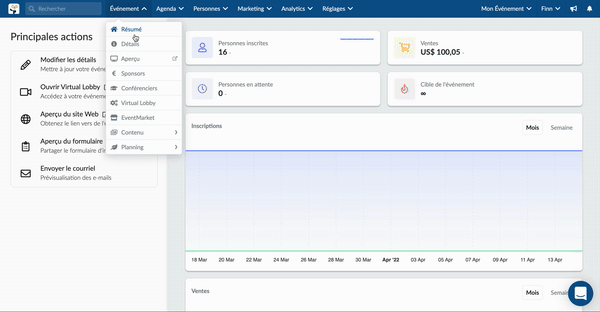
Lors de l'ajout d'un participant
Une autre façon d'ajouter un intervenant est de cocher la case du profil de conférencier lors de l'ajout d'un nouvel utilisateur sous Personnes > Participants.

Via une feuille de calcul
En choisissant cette option, vous pourrez ajouter plusieurs intervenants à la fois. Pour ce faire, vous devrez importer une feuille de calcul Excel contenant toutes les informations nécessaires. Pour télécharger le document d'Excel, cliquez sur Modifier > Importer > Télécharger le fichier de démonstration.
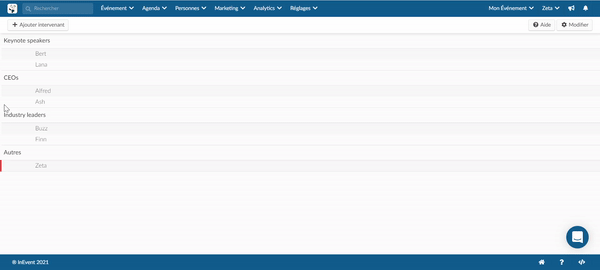
Saisissez les informations du conférencier sur la feuille Excel. Après avoir enregistré les modifications dans le fichier, vous devez télécharger la feuille Excel sur la plate-forme. Pour ce faire, cliquez sur Modifier > Importer. Ensuite, appuyez sur le bouton vert, sélectionnez le fichier, et appuyez sur Importer.
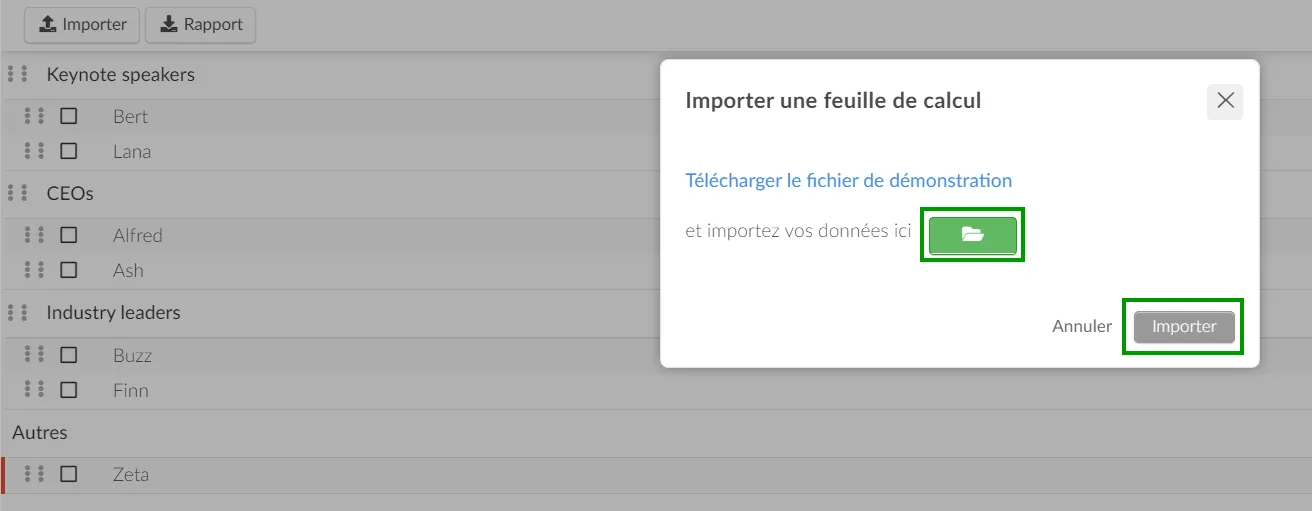
Puis-je filtrer les conférenciers sur la page Liste des participants ?
Oui, si vous souhaitez vérifier si un participant est lié à un conférencier, vous pouvez utiliser l'option de filtrage dans la page Personnes > Participants > et sélectionner le filtre Intervenants liés. Une liste de vos intervenants liés apparaîtra et vous pourrez également ouvrir le profil de l'intervenant dans un autre onglet en cliquant sur l'icône en forme de mortier :
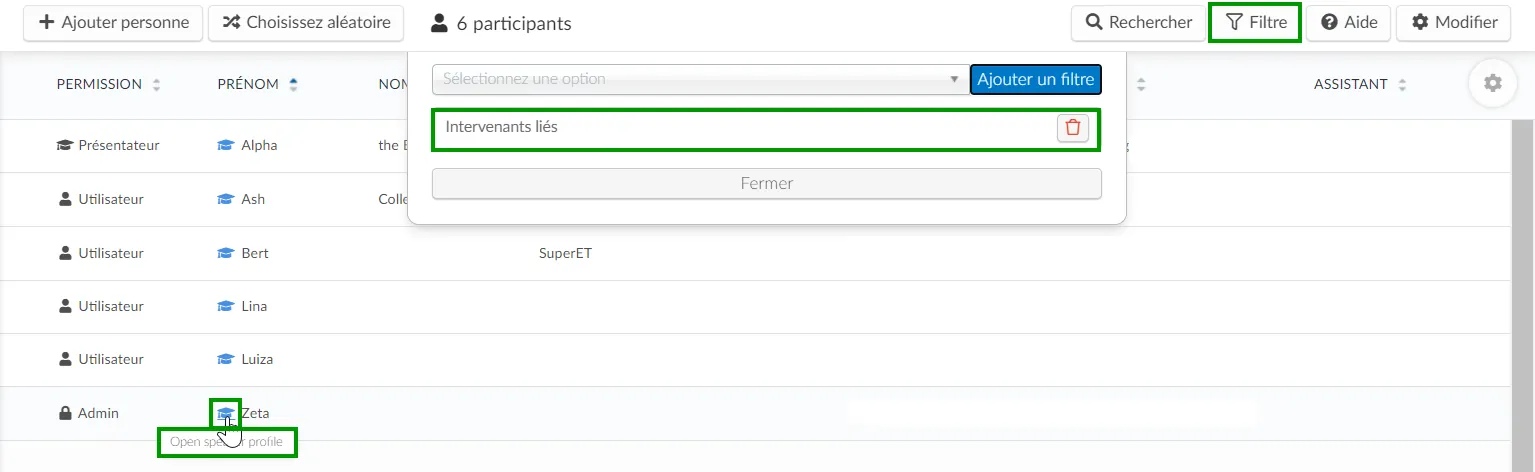
Une fois le nouvel onglet ouvert, vous pourrez modifier le profil de l'intervenant comme indiqué dans la section suivante.
Comment puis-je modifier les informations ?
Pour ajouter ou modifier les informations, cliquez sur Modifier et ensuite, cliquez sur le nom du conférencier. Les informations du conférencier apparaîtront sur le côté droit. Cliquez sur Fin après avoir terminé les modifications.
Vous pouvez modifier ou ajouter de nouvelles informations relatives à :
Image
La taille d'image souhaitée est de 750 x 750 (px par px). Il y a deux options pour insérer des photos:
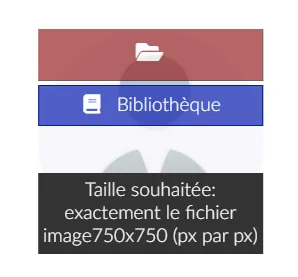
- Dossier externe - cliquez sur le bouton rouge et sélectionnez une image sur votre ordinateur, dans le cloud, etc.
- Dossier interne - Lorsque vous sélectionnez la bibliothèque, une nouvelle fenêtre s'ouvre dans laquelle vous pouvez télécharger et sélectionner les images pour tous les conférenciers en même temps. Il est également possible d'insérer des images via des archives ZIP. Après le téléchargement, vous pouvez associer les images au bon profil de conférencier.
Participant lié
Cette fonction permet de s'assurer que vos conférenciers auront accès au Virtual Lobby et pourront donc entrer dans la session qu'ils présenteront avant l'heure de début de l'activité. Elle permet également de s'assurer que le présentateur dispose des capacités nécessaires (contrôle de la caméra et du microphone).
Tout d'abord, cliquez sur Modifier et associez le profil de participant à l'intervenant correspondant, puis cliquez sur Fin lorsque vous avez terminé.
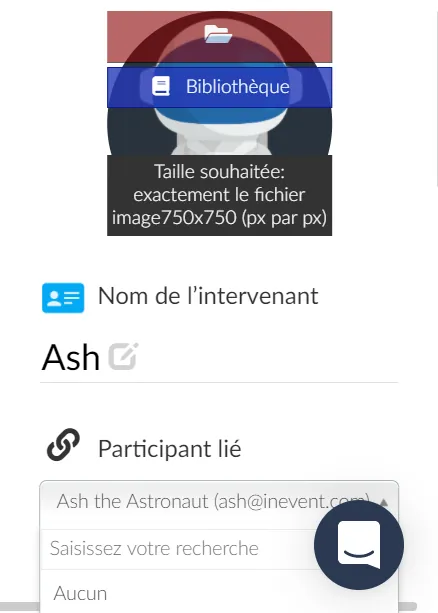
Informations complémentaires
Il est possible de créer un profil complet d'intervenant en ajoutant le rôle, l'entreprise, le courriel et tous les réseaux sociaux associés tels que : Facebook, Instagram, Linkedin, Twitter et le site web.
Vous pouvez également rédiger un texte racontant l'histoire et les réalisations du Conférencier dans le champ Mini-bio (formateur).
WYSIWYG
Si un tag du conférencier est créé, vous pouvez les associer au profil de l'intervenant en cliquant sur +Tag ou en ajoutant à la feuille de calcul qui sera téléchargée.
Ces informations seront disponibles pour les participants à la fois dans l'application et sur le site web.
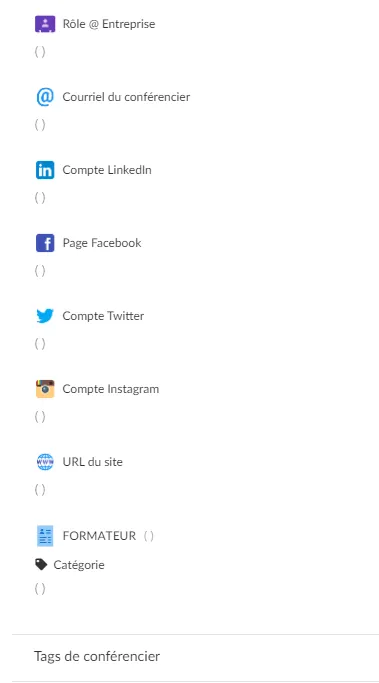
Comment puis-je lier les conférenciers aux activités ?
Vous pouvez relier les conférenciers à une activité en cliquant sur Agenda > Activités. Cliquez sur Modifier puis choisissez une activité. Dans la fenêtre qui s'affiche à droite, appuyez sur Conférenciers, sélectionnez le Conférencier à l'aide de la barre déroulante, puis appuyez sur Ajouter un conférencier. Lorsque vous avez terminé, appuyez sur Fin et le conférencier sera lié à l'activité.
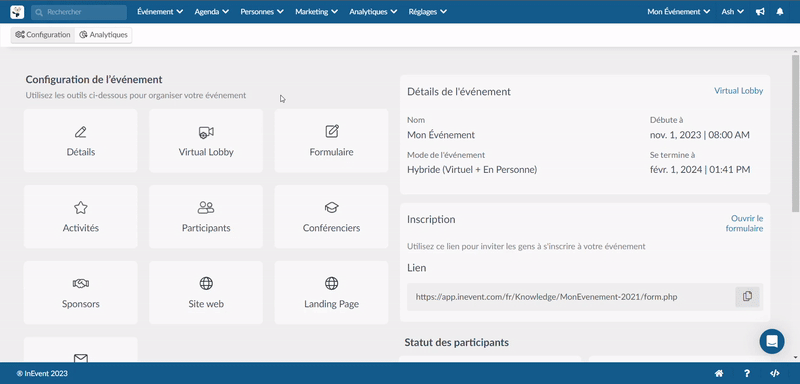
Puis-je définir des heures de début et de fin pour les conférenciers dans les activités ?
Oui, vous pouvez définir l'heure de début et de fin pour chaque conférenciers d'une activité. Vous pouvez le faire en utilisant le sélecteur d'heure et de date qui correspond au conférencier après l'avoir ajouté à votre activité.
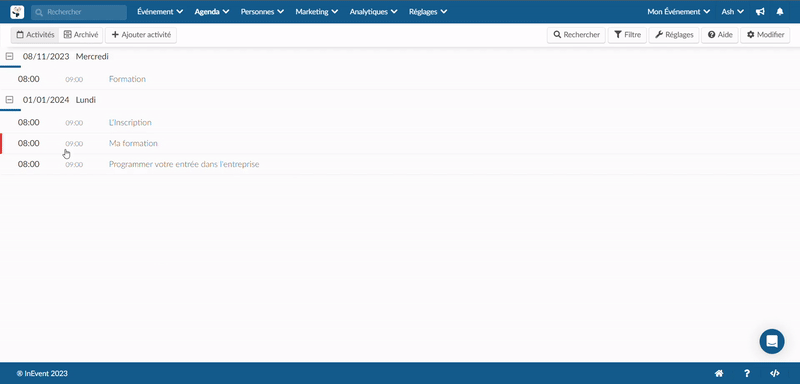
Les heures de début et de fin des conférenciers seront reflétées dans les journaux groupés des rapports de contrôle.
Puis-je modifier l'ordre des conférenciers ?
Pour modifier la disposition de l'ordre des orateurs, cliquez sur Modifier, puis faites glisser le conférencier jusqu'à la position correcte à l'aide de l'icône en pointillés, présentée dans l'image ci-dessous.
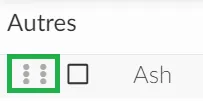
Puis-je utiliser les conférenciers de mes événements précédents ?
Oui, une fois que vous avez créé un conférencier dans un événement, ses informations seront sauvegardés au niveau de l'entreprise, afin que vous pourrez l'utiliser à nouveau pour de nouveaux événements, ce qui vous fera gagner du temps.
Cliquez sur + Ajouter un conférencier et une fois que vous commencez à taper le nom du conférencier, une liste déroulante apparaîtra avec les conférencier précédemment enregistrés.
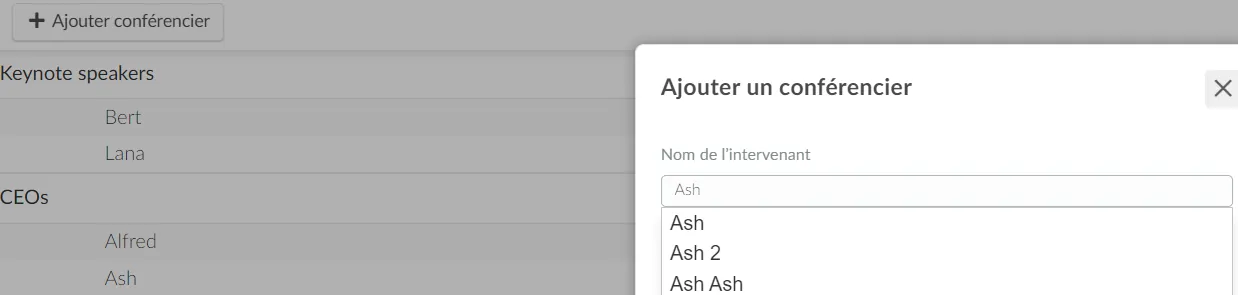
Tout le contenu du conférencier sera repris dans votre nouvel événement.
Contourner le cache
Manuellement
Si vous ne souhaitez pas que la plateforme récupère les données des événements précédents, cochez la case 'Ignorer les entrées sur les événements précédents' (Ignore entries on previous events) lorsque vous ajoutez le conférencier sur la page dédiée :
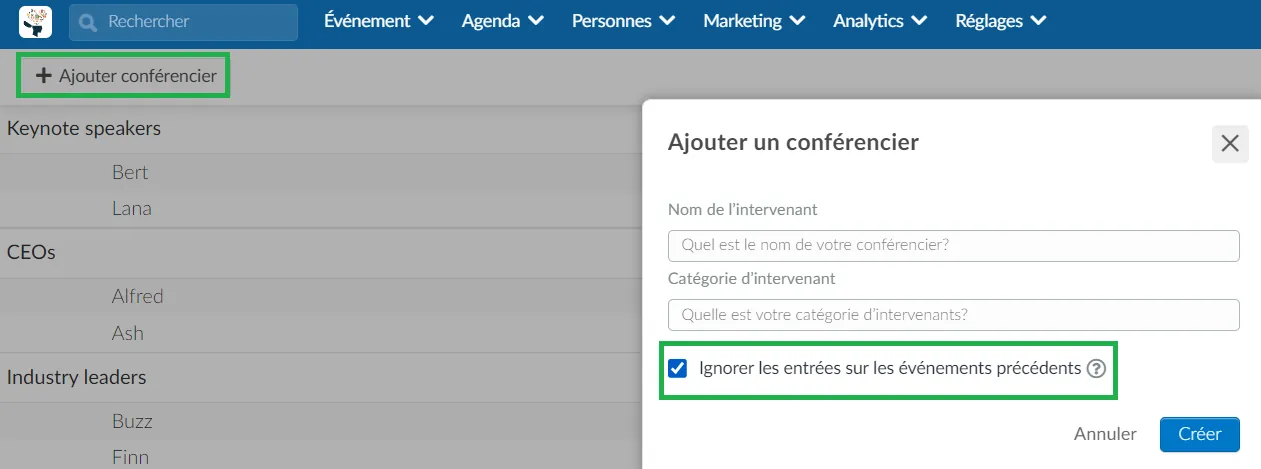
Utilisation d'une feuille de calcul
Si vous ajoutez les conférenciers à l'aide de la feuille de calcul, vous pouvez simplement entrer le nombre '1' dans la colonne O du fichier de démonstration de l'intervenant.
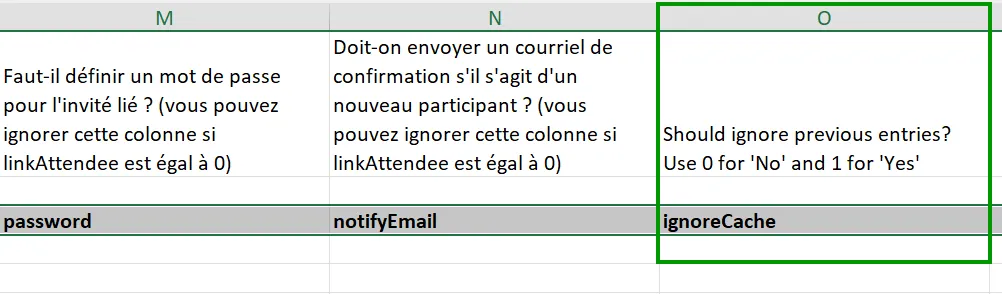
Puis-je envoyer un courriel automatique aux conférenciers ?
Lorsque vous saisissez les informations relatives aux conférenciers sur la feuille Excel, vous verrez une colonne qui indique "Doit-on envoyer le courriel de confirmation s'il s'agit d'un nouveau participant ?
Pour répondre à cette question, utilisez 0 pour Non et 1 pour Oui.
Si vous n'avez pas lié le conférencier à son profil de participant, vous pouvez ignorer cette question.
Cliquez ici pour en savoir plus sur le courriel de confirmation.
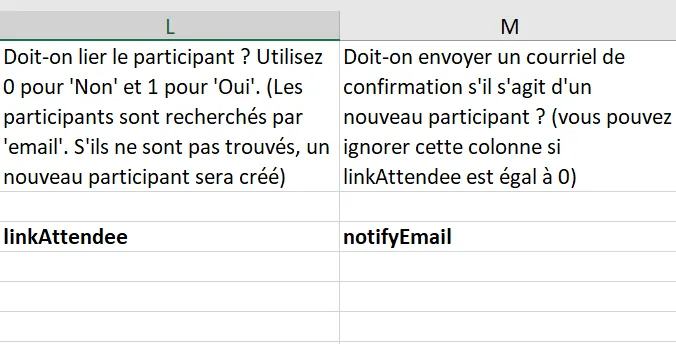
Puis-je envoyer un lien direct vers l'activité qui contient le lien magique?
Oui! Pour minimiser les erreurs et vous assurer que les conférenciers trouvent la bonne activité à laquelle ils vont s'exprimer, vous pouvez envoyer le lien vers l'activité liée.
Dans le profil du conférencier, faites défiler l'écran jusqu'à ce que vous voyiez les Activités des conférenciers, cliquez sur l'icône de la baguette magique comme indiqué ci-dessous et copiez dans le presse-papiers. C'est tout, vous pouvez maintenant partager le lien direct avec vos conférenciers !
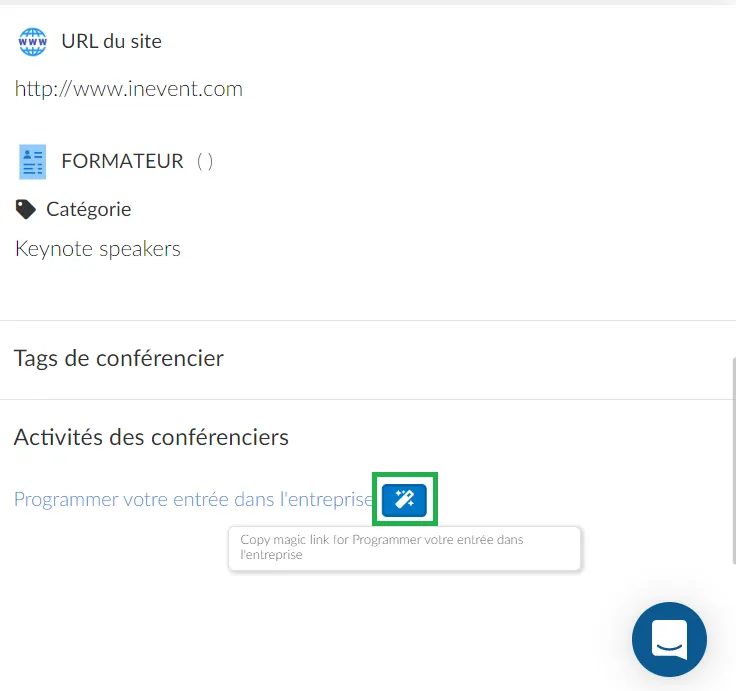
Autrement, vous pouvez aller dans Agenda > Activité > sélectionnez l'activité et cliquez sur Conférenciers:
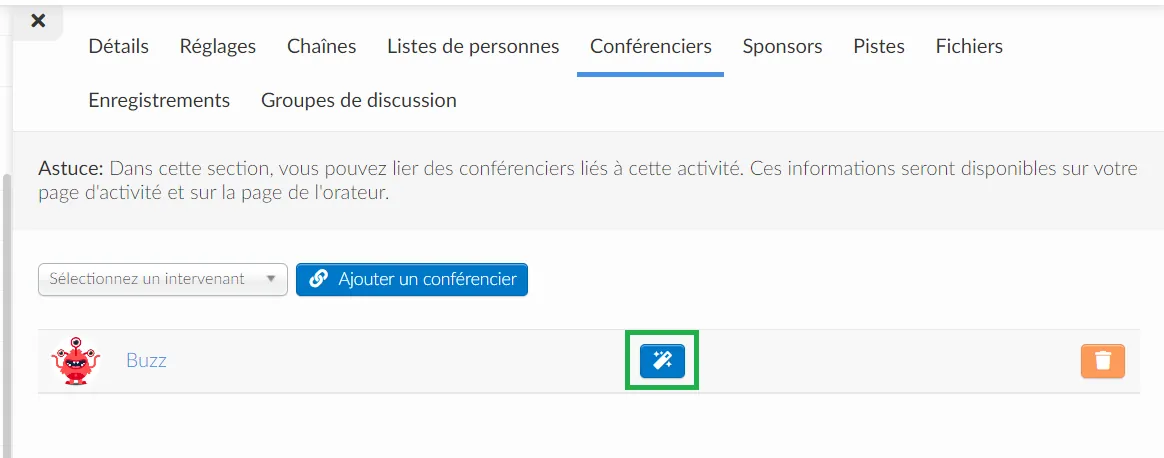
Une fois que vous cliquez sur l'icône, le lien sera copié afin que vous puissiez le coller et le renvoyer au conférencier!
Est-il possible pour les conférenciers de répéter avant l'événement?
Oui, non seulement possible mais fortement recommandé ! Voici quelques articles qui peuvent être partagés avec les orateurs avant la répétition générale :
- Guide d'utilisation pour les conférenciers
- Accès par téléphone : rejoindre l'événement par téléphone
- Partage d'écran dans le Virtual Lobby
Où puis-je voir les conférenciers?
Les conférenciers peuvent être consultés sur le site web de l'événement, dans le courriel, dans le Virtual Lobby et dans l'application mobile.
Comment puis-je voir les conférenciers dans l'application ?
Pour afficher les conférenciers dans l'application, allez dans Menu > conférenciers.
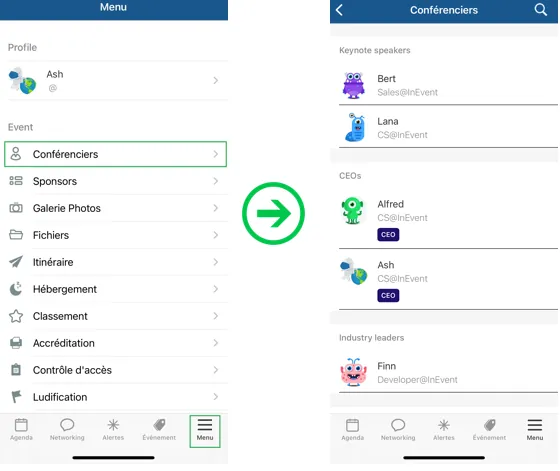
Comment puis-je voir les conférenciers dans le Virtual Lobby ?
Pour afficher les conférenciers dans le Virtual Lobby, vous devez avoir lié les conférenciers aux activités auxquelles ils participent. Dans le lobby, ils apparaîtront dans les couvertures des salles d'activités comme ceci:
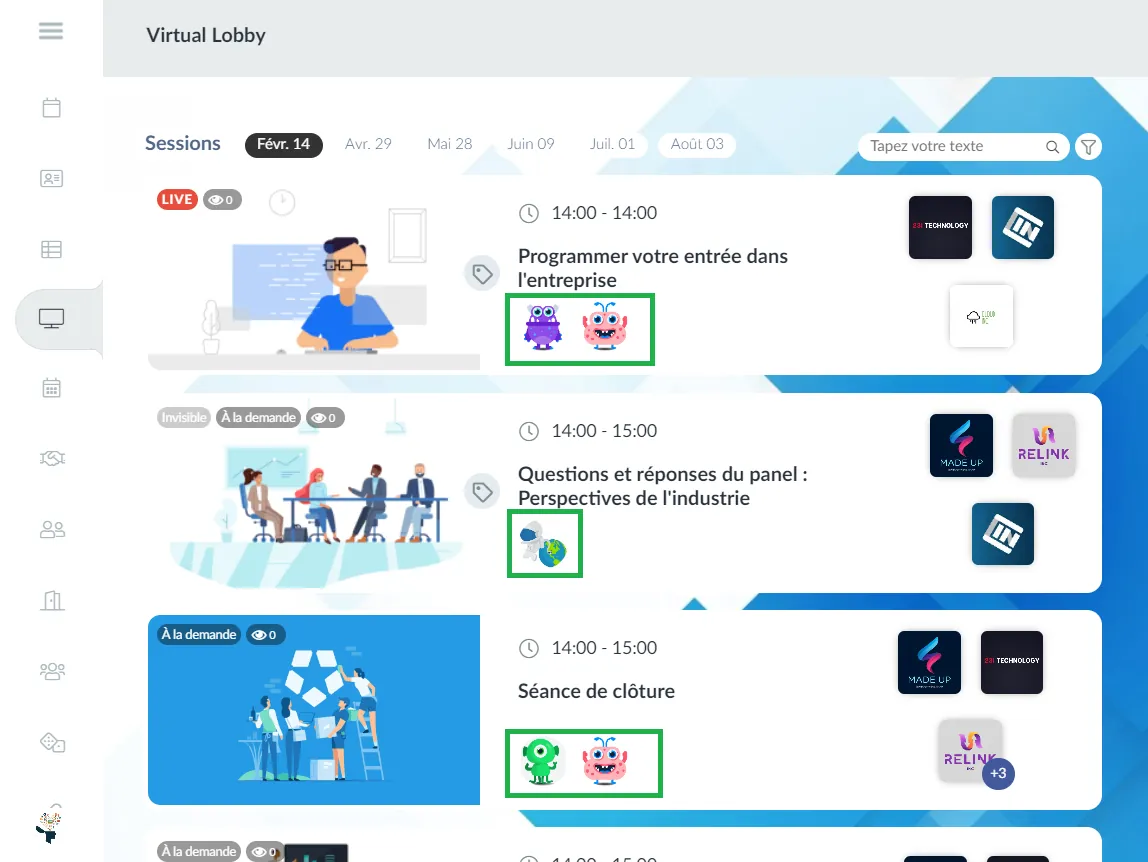
Si plus de cinq conférenciers sont assignés à une activité, vous verrez l'icône + ainsi que le nombre restant des conférenciers . En cliquant sur cette icône, la liste complète des conférenciers assignés à l'activité sera affichée.
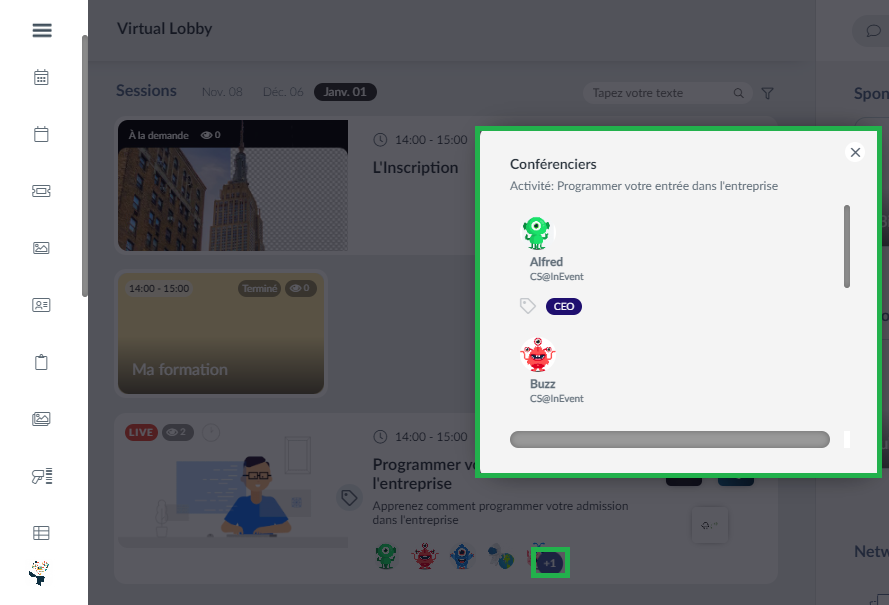
A l'intérieur de l'activité, les participants verront les conférenciers à la base comme ceci:
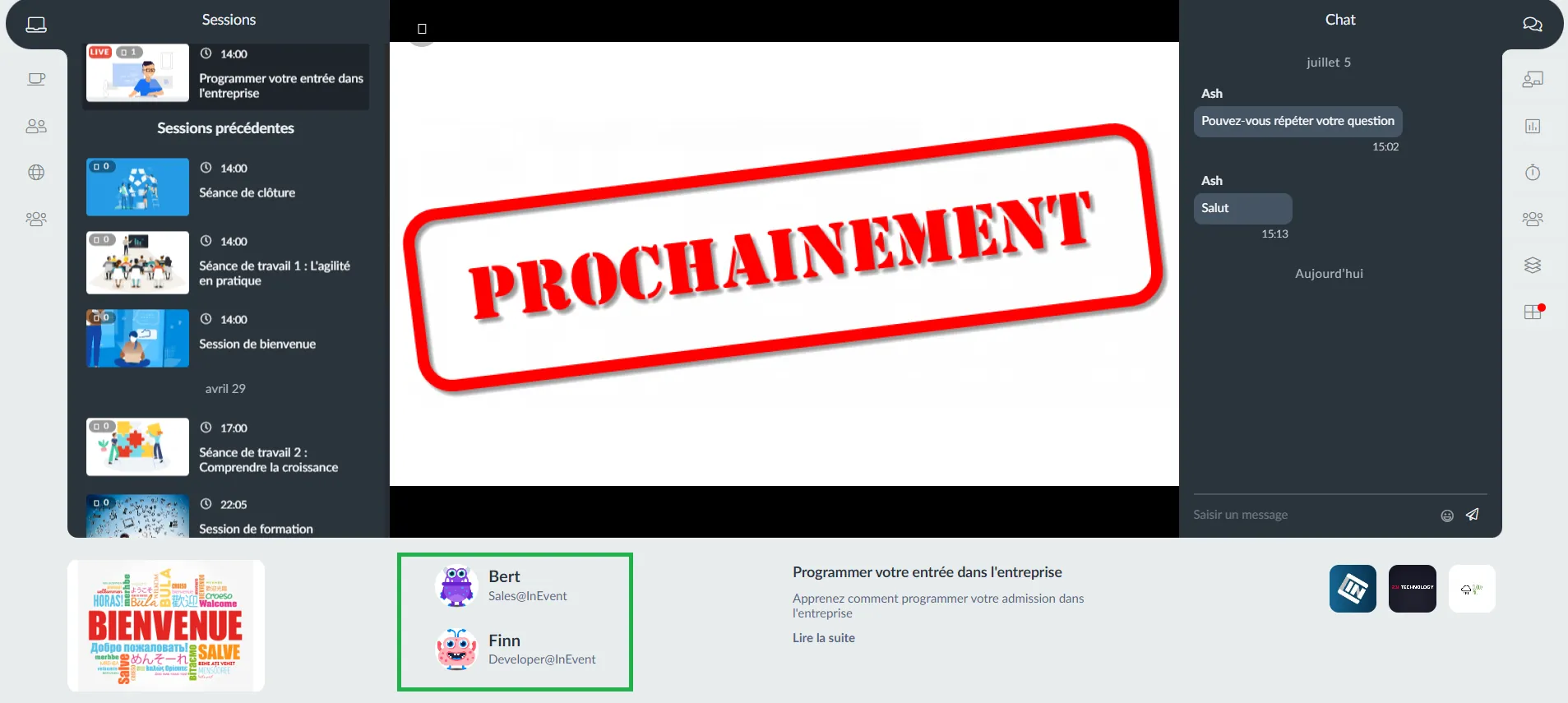
Comment afficher les conférenciers sur le site Web ?
Pour afficher les informations relatives aux conférenciers sur le site web, assurez-vous d'ajouter la section des conférenciers.
Cela permettra à toutes les informations ajoutées sous Événement > Conférenciers d'apparaître sur votre site web.
Afficher les catégories de conférenciers sur le site web
Si vous avez créé des catégories de conférencier sous Événement > Conférenciers, et que vous souhaitez que vos conférenciers soient affichés sur le site web en fonction de leurs catégories, activez l'option Activer les catégories de conférencier sous Options.
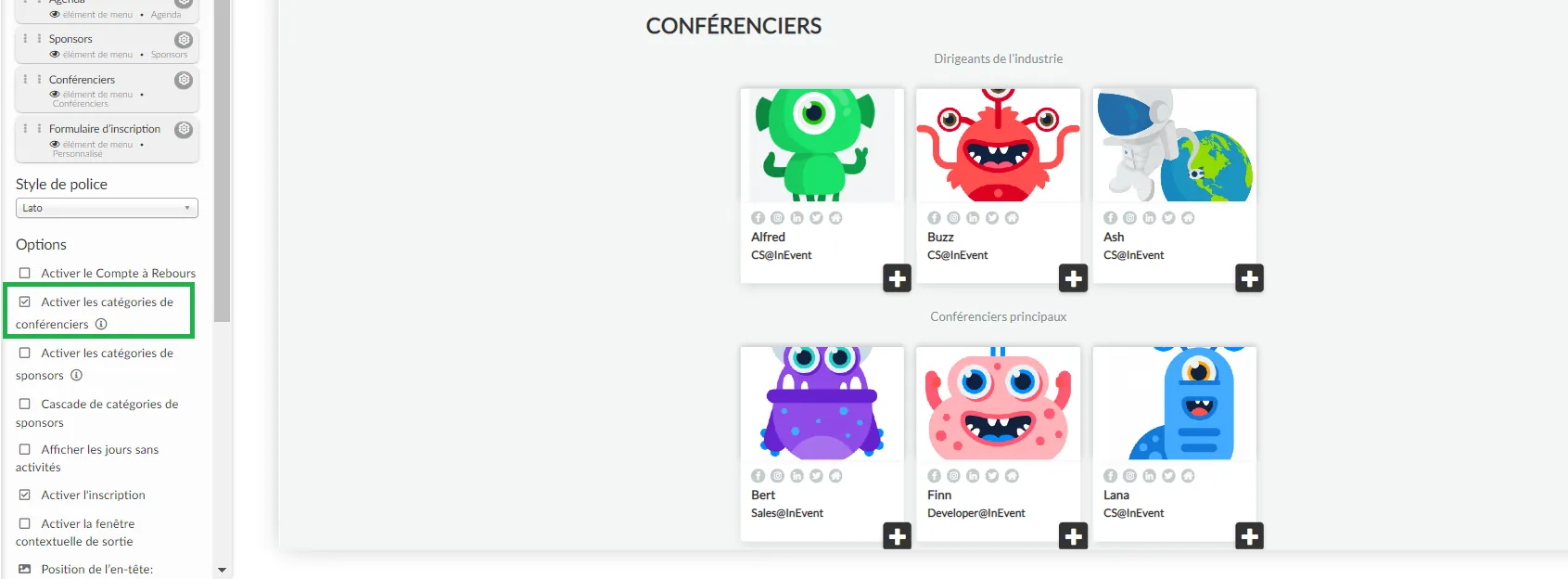
Comment puis-je afficher les conférenciers sur le courriel ?
Pour afficher les conférenciers de votre événement sur le courriel, suivez les étapes ci-dessous :
- Une fois que vous voulez créer votre courriel, vous serez sur la page de créateur de courriel où vous trouverez six catégories de sections sur la barre de menu à gauche.
- Sous la catégorie Média, vous verrez l'option Conférenciers. Faites-la glisser de la gauche vers le courriel à droite.
- Une section présentant tous les conférenciers de votre événement avec leur photo, leur nom et leur rôle sera ajoutée à votre courriel.
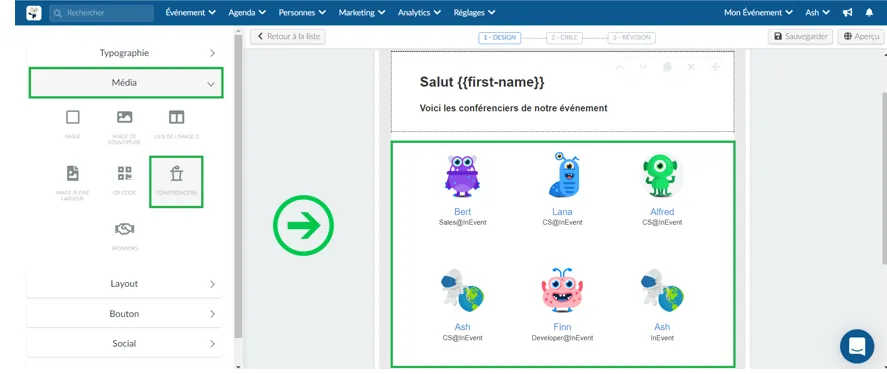
Modification de la section des conférenciers dans votre courrier électronique
Par défaut, tous les conférenciers que vous avez ajoutés sous Événement > Conférenciers seront affichés dans votre e-mail.
- Vous pouvez choisir les conférenciers à masquer/afficher en suivant les étapes ci-dessous:
- Cliquez sur un conférencier pour ouvrir le réglage de la section.
- Sous Contenu du conférencier, décochez la case du conférencier que vous souhaitez masquer et recochez-la si vous souhaitez l'afficher.
- Vous pouvez également modifier la taille des photos du profil du conférencier en procédant comme suit:
- Cliquez sur un conférencier pour ouvrir le réglage de la section.
- Allez dans Contenu du texte et redimensionnez l'image de profil comme vous le souhaitez.
- Si vous souhaitez modifier le nom ou le rôle du conférencier, procédez comme suit :
- Cliquez sur un conférencier pour ouvrir le réglage de la section.
- Allez dans la section Contenu du texte et modifiez le nom ou le rôle du conférencier comme vous le souhaitez.
- Si vous voulez modifier les liens du site web, suivez ces étapes :
- Cliquez sur un conférencier pour ouvrir le réglage de la section.
- Allez dans la section Contenu du texte et sélectionnez le nom du conférencier.
- Appuyez sur l'icône de lien hypertexte > modifiez l'URL > appuyez sur Enregistrer (Save).
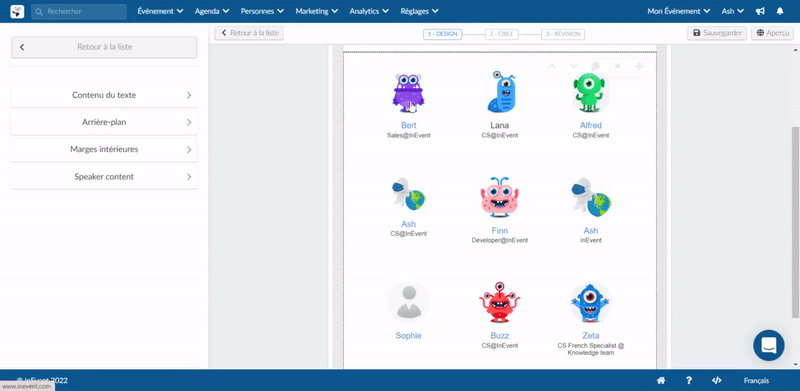
Comment puis-je extraire un rapport de tous mes conférenciers ?
Pour extraire un rapport Excel de tous vos conférenciers, rendez-vous dans Événement > Conférenciers, cliquez sur le bouton Modifier, puis appuyez sur le bouton Rapport en haut à gauche de la page. Vous recevrez un message vous indiquant que votre feuille Excel est en cours de traitement et qu'elle vous sera envoyée par courriel une fois terminée.


